本文主要是介绍我必须要吹一波MATLAB 2024a,太牛逼了!|福利:附安装教程及下载地址,希望对大家解决编程问题提供一定的参考价值,需要的开发者们随着小编来一起学习吧!
最近逛MATLAB官网,发现MATLAB 2024a版本已经Pre-release了,翻了下release note,不得不感叹,实在是太强了!
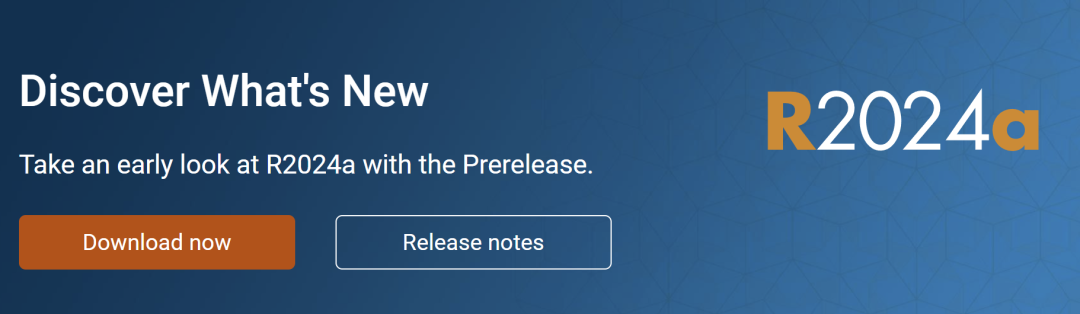
这次重点更新了四个工具箱:
-
Computer Vision Toolbox
-
Deep Learning Toolbox
-
Instrument Control Toolbox
-
Satellite Communications Toolbox
像当前特别火爆的人工智能方向,MATLAB的深度学习工具箱已经能够支持从PyTorch和TensorFlow轻松导入模型;创建并训练transformer神经模型;以及用L-BFGS算法训练神经网络
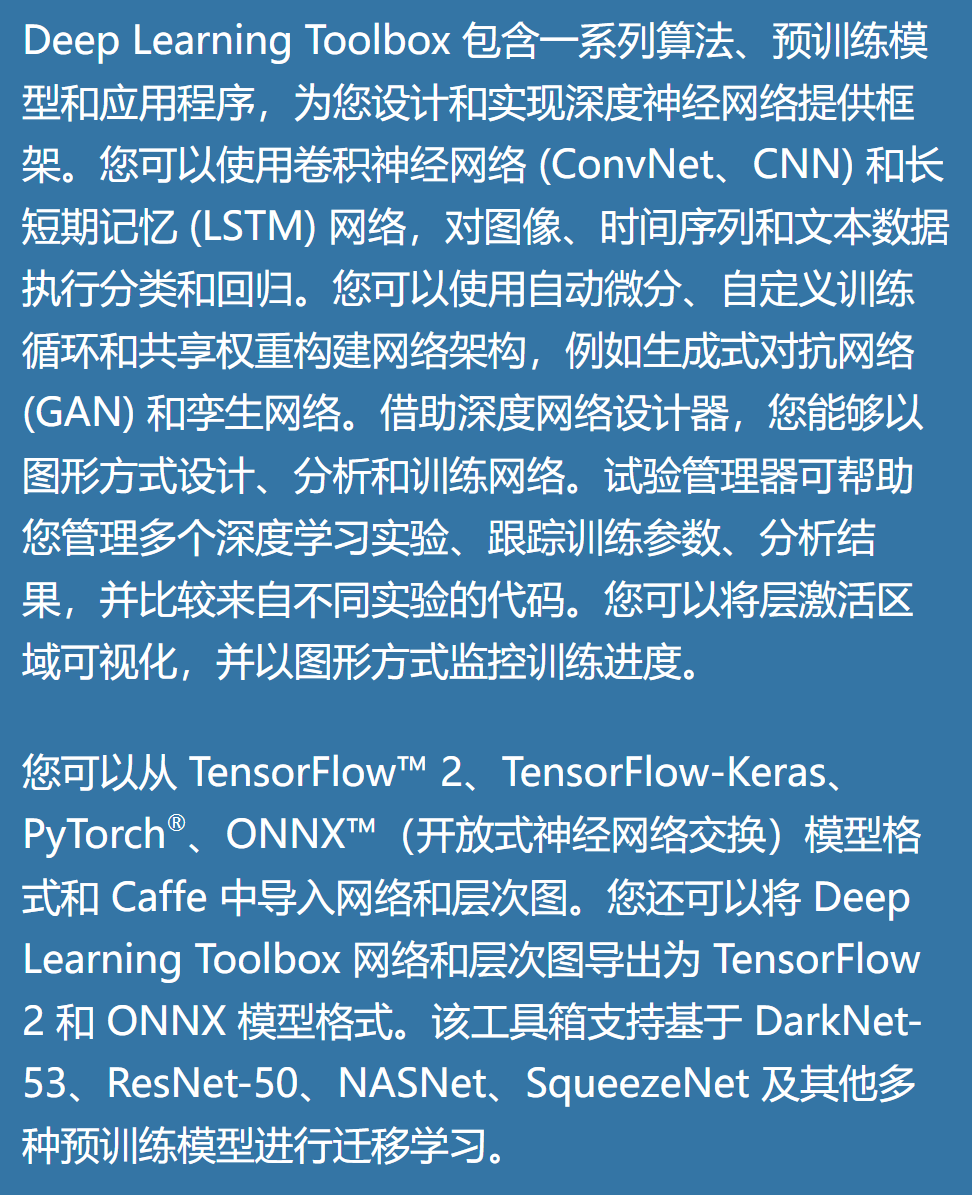
当然更新远不止于此,有兴趣的朋友可以戳文章下方的原文链接自动跳转MATLAB 2024a 的release note
因为我平时的工作不太涉及这四个工具箱,我更关注的是MATLAB和Simulink上的更新
01
2024a版本的MATLAB有几个特别有意思的更新,比如:
1)MATLAB编辑器中支持文本和注释的拼写检查,一定程度上缓解了屎山代码的产生
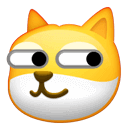
2)从这个版本开始,脚本中的function爱写在哪就写在哪,再也不用全挤在代码最底部了,用户友好度简直是指数级提升,查代码的时候再也不需要翻山越岭的跳转了,调用的function可以直接写在命令行下方
3)更酷的是,和Python的交互更强了
当你们还在知乎上因为Python 和MATLAB谁更强而争论不休时,MATLAB 的实时编辑器已经可以直接运行Python代码并生成相应的MATLAB代码,小孩子才做选择,MATLABer当然是全部都要!
4)而我最最期待的更新是,MATLAB做了一个敏感信息保管库
敏感信息可以是用户名,可以是密码,可以是API的密钥,只要你愿意,都可以通过setSecret设置为敏感信息。而这个敏感信息保管库只能通过操作系统账户和本地计算机的精确组合才能进行访问。当共享代码时,刪除敏感信息可以大大提高代码的安全性
02
2024a版本的Simulink,用户友好度得到了更进一步的提升,比如:
1)模块移动或改变大小的时候,一些比较简单的模块连线能进行相应的移动
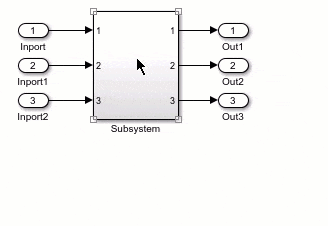
Goto和From模块也能一键转化成信号线,在建模仿真时更容易查看信号路径
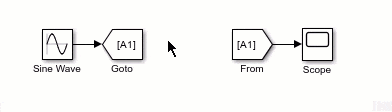
虽然自己写脚本也能实现,但是模型里自带的功能肯定是更丝滑更稳定
2)新版Simulink中又新增了一个Simulation Object,用来
-
实现仿真的配置、运行以及交互
-
步进式调试仿真模型
-
编写并部署脚本用于仿真过程中的交互
-
创建并部署App用于仿真的运行和交互
而且,AppDesigner在这个版本里得到了进一步提升,控件的各种新功能、更快的运行效率、更好的用户使用体验这些就都不提了
单单就和Simulink模型交互的功能,随手启动、停止甚至是步进仿真,模拟过程随意修改仿真参数,并对仿真信号可视化,这放以前都需要花费很多精力才能实现的功能,在这个版本的MATLAB/Simulink里居然变成一件和呼吸一样简单的事

软件介绍
![]()
MATLAB是一款商业数学软件,用于算法开发、数据可视化、数据分析以及数值计算的高级技术计算语言和交互式环境,主要包括MATLAB和Simulink两大部分,可以进行矩阵运算、绘制函数和数据、实现算法、创建用户界面、连接其他编程语言的程序等,主要应用于工程计算、控制设计、信号处理与通讯、图像处理、信号检测、金融建模设计与分析等领域。

安装步骤
1.解压安装包:①鼠标右击【MATLAB R2024a(64bit)】压缩包②选择电脑上安装的解压软件(如:360压缩)③点击【解压到MATLAB R2024a(64bit)】。
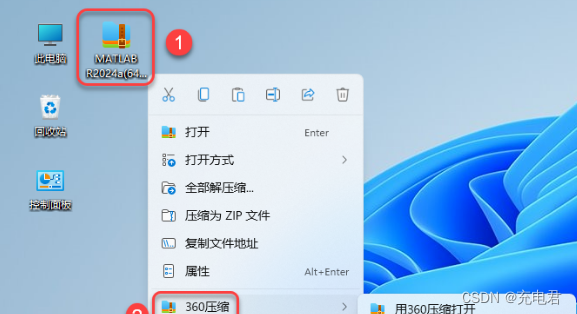
2.打开解压后的文件夹,双击打开【Setup】文件夹。
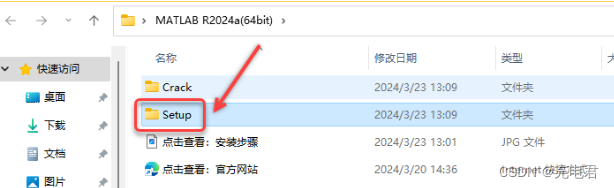
3.鼠标右击【setup】选择【以管理员身份运行】。
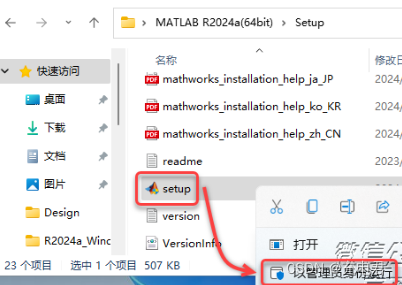
4.点击【高级选项】选择【我有文件安装密钥】。
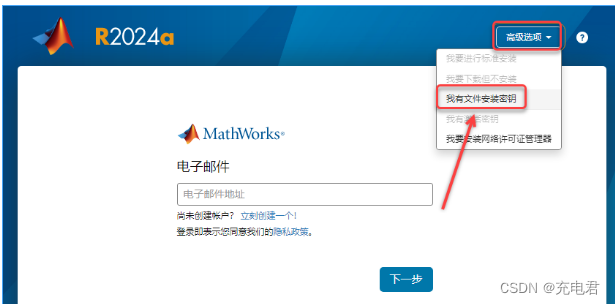
5.选择【是】,点击【下一步】。

6.输入安装密钥【21471-07182-41807-00726-32378-34241-61866-60308-44209-03650-51035-48216-24734-36781-57695-35731-64525-44540-57877-31100-06573-50736-60034-42697-39512-63953】(建议复制输入),点击【下一步】。
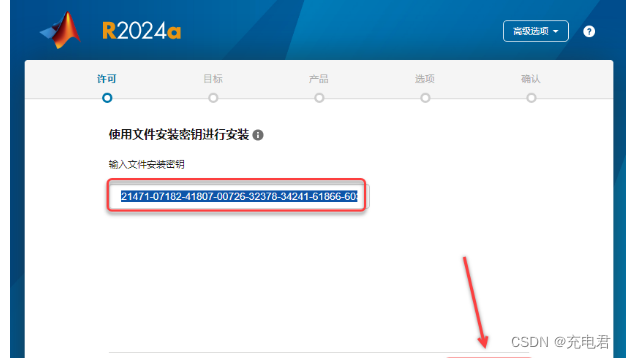
7.点击【浏览】。
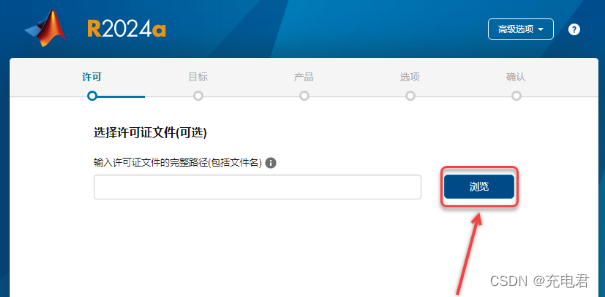
8.选择解压后的【MATLAB R2024a(64bit)】文件夹中【Crack】文件夹下的【licese.lic】,点击【打开】。
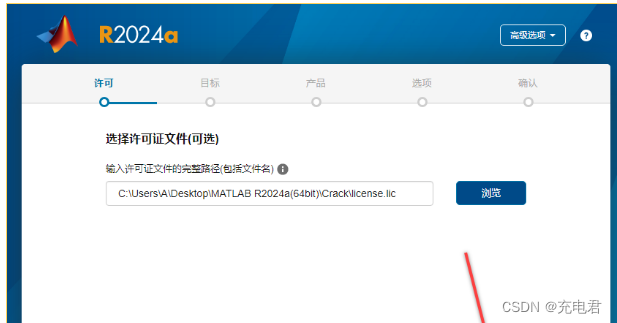
9.点击【下一步】。
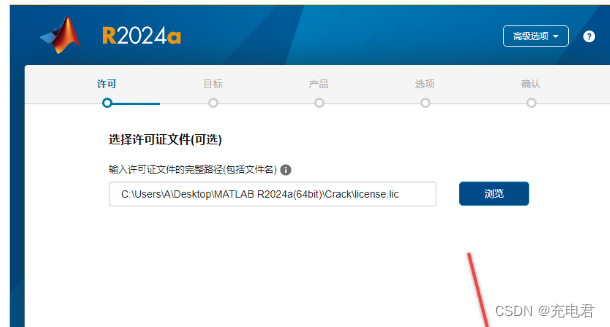
10.修改路径地址中的第一个字符C可更改安装位置(如:把C改为D软件将安装到D盘),点击【下一步】。
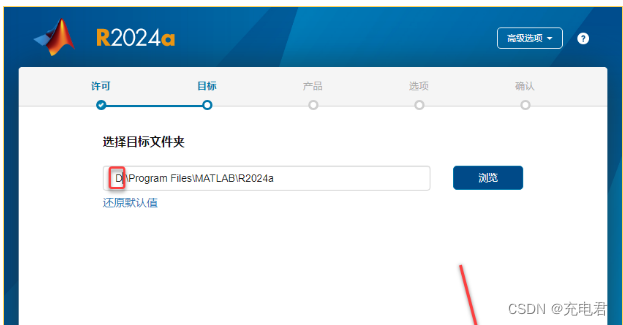
11.点击【下一步】。
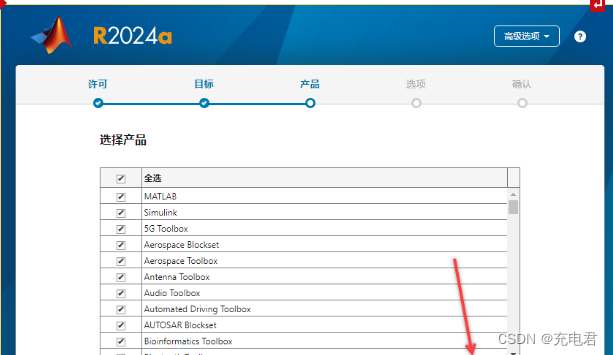
12.勾选【添加桌面快捷方式】,点击【下一步】。
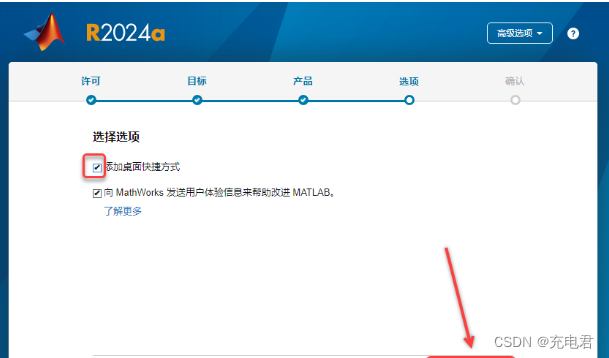
13.点击【开始安装】。
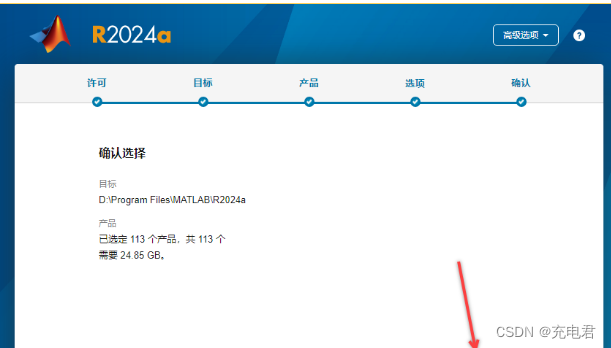
14.安装中……
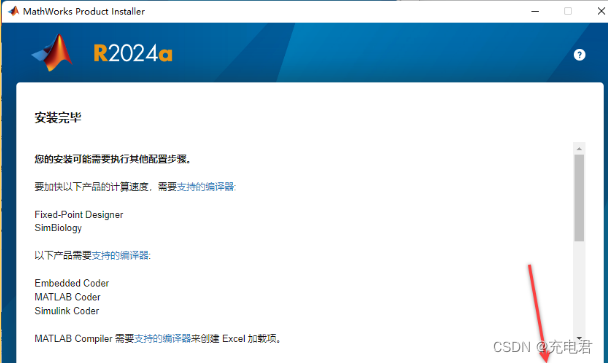
15.点击【关闭】。
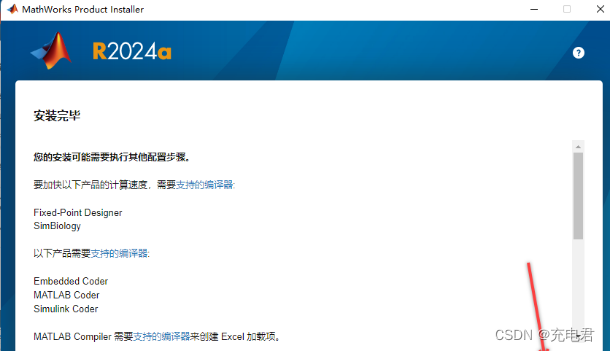
16.打开解压后的【MATLAB R2024a(64bit)】文件夹,双击打开【Crack】文件夹。
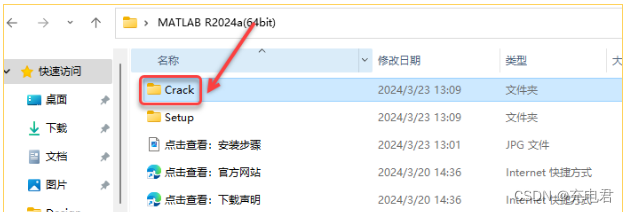
17.鼠标右击【win64】文件夹选择【复制】。
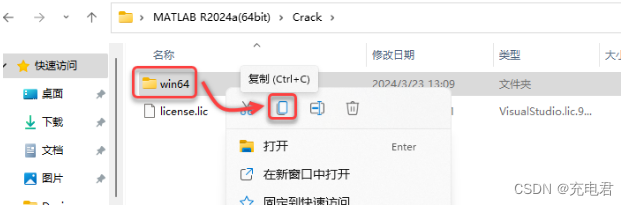
18.鼠标右击桌面【【MATLAB R2024a】图标选择【打开文件所在的位置】。
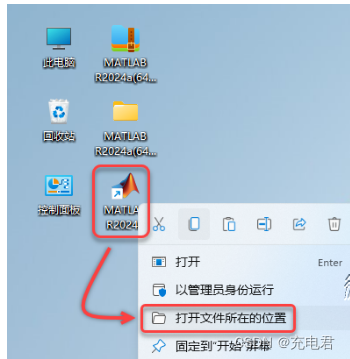
19.鼠标右击空白处选择【粘贴】。
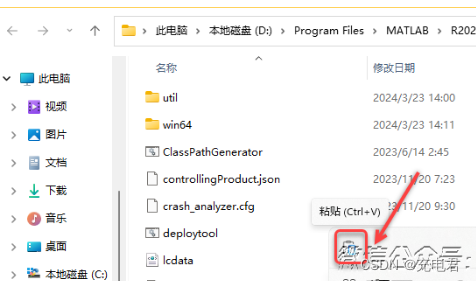
20.点击【替换目标中的文件】。
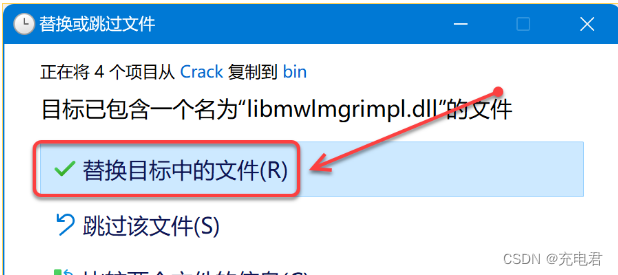
21.双击桌面【【MATLAB R2024a】图标启动软件。
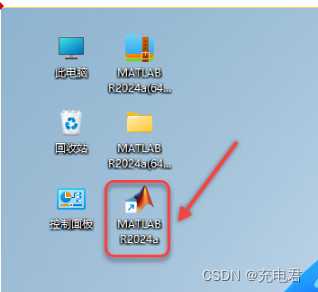
22.安装成功!
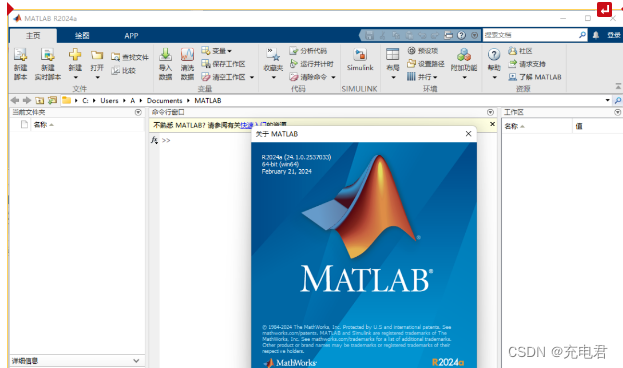
福利:文末有资料分享!!
除了MATLAB R2024a外,还有更多资料赠送
7《MATLAB数据分析与挖掘实战》
4详解MATLAB图像函数及其应用(配视频教程)
3.MATLAB常用函数教学视频
2.MATLAB软件教学视频
17MATLAB从入门到精通 周建兴 编菩(1)
16MATLAB初学者教程 MATLAB编程-菜鸟入门(清晰版)
15MATLAB函数速查手册
13MATLAB 7.0 基础教程 清华大学 孙祥等主编(强力推荐给初学者)
12MATLAB程序设计教程 李海涛等编
12MATLAB学习视频教程(8套-部分含源程序+课件)
11MATLAB常用函数参考 MATLAB函数汇总11精通MATLAB
17MATLAB从入门到精通 周建兴 编著
MATLAB快速入门
等等省略的资源,组让你感叹。。。

关注微信公众号:【资源充电吧】
回复:MATLAB
获取资料
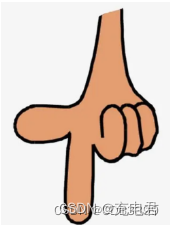

这篇关于我必须要吹一波MATLAB 2024a,太牛逼了!|福利:附安装教程及下载地址的文章就介绍到这儿,希望我们推荐的文章对编程师们有所帮助!







